편지지와 테마는 통합 디자인 요소와 색 구성표의 집합입니다. 보내는 전자 메일 메시지에 포함하려는 글꼴, 글머리 기호, 배경색, 가로 선, 이미지 및 기타 디자인 요소를 지정합니다.
Outlook에는 다양한 편지지가 포함되어 있습니다. 사용자 지정 문구를 직접 디자인할 수도 있습니다. 예를 들어 organization 스타일 지침과 일치하는 회사 로고 또는 디자인을 포함할 수 있습니다.
-
메시지 작성
이러한 단계가 완료되면 메시지를 삭제할 수 있습니다.
-
포함하려는 글꼴, 글머리 기호, 배경색, 가로선, 이미지 및 기타 디자인 요소를 사용하여 메시지를 사용자 지정합니다.
-
메시지 창에서 파일 탭을 클릭합니다.
-
다른 이름으로 저장을 클릭합니다.
-
다른 이름으로 저장 대화 상자 주소 표시줄에서 %appdata%\microsoft\stationery를 입력한 다음 Enter 키를 누릅니다.
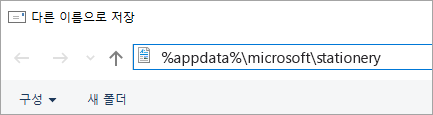
편지지 폴더가 열립니다.
-
파일 이름 상자에 새 편지지의 이름을 입력합니다.
-
다른 이름으로 저장 형식 목록에서 HTML을 클릭합니다.
-
저장을 클릭합니다.
이제 새 전자 메일 메시지에 편지지를 적용할 준비가 되었습니다.










